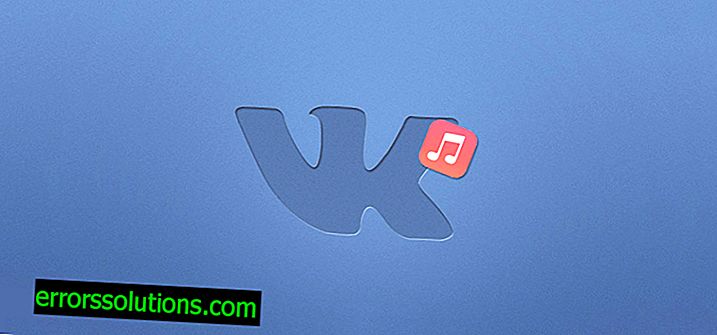Hur fixar jag "Kan inte upprätta en anslutning" i Skype?
Vissa användare kan stöta på ett "Connection Failed" -fel på Skype. Det här meddelandet visas på skärmen för användarautorisation. Ett liknande fel kan uppstå om Skype inte får ett svar från de officiella servrarna när du kontrollerar dina inloggningsuppgifter.
Orsaker till fel
Ett sådant problem kan uppstå av olika skäl:
- en föråldrad version av Skype installeras på användarens dator;
- problem med nätverksanslutningen eller dess parametrar;
- ett enda fel i Skype-arbetet;
- Systemets brandvägg blockerade Skype
- Skype-servrar har för närvarande problem och är inte tillgängliga;
sätt att lösa

Metod nummer 1 Installera den senaste versionen av Skype
För att komma igång bör du se till att den senaste versionen av Skype är installerad på din dator. Ja, vissa användare föredrar att dra gummit med programuppdateringar av en eller annan anledning, men det kan leda till olika obehagliga situationer. Felet "Kunde inte upprätta en anslutning" i Skype kan bara vara ett av dem. Följ denna länk till programmets officiella webbplats och ladda ner installationsprogrammet. Innan du installerar den nya versionen, glöm inte att ta bort den gamla versionen från din dator.
Metod nummer 2 Kontrollera brandväggen
Det finns en möjlighet att felet "Connection failed" inträffade på grund av att Skype blockerades av brandväggen i ditt operativsystem. Du måste försöka stänga av brandväggen först och sedan försöka logga in på Skype. Om felet försvann och du normalt loggade in på programmet med dina data, var problemet uppenbarligen brandväggen. Så för att inte hålla brandväggen permanent avstängd (detta är en mycket dålig idé) måste du skapa en inkommande och utgående regel för Skype så att anslutningarna som skapas inte längre blockeras. Därefter fixas felet "Kunde inte upprätta en anslutning" i Skype.
Metod nummer 3 Återställ Internet Explorer
I vissa fall kan felaktiga Internet Explorer-inställningar leda till sådana problem. Du kan fråga: vad har Internet Explorer med Skype att göra? Nåväl, många vet inte detta, men Internet Explorer är en oerhört viktig komponent i Windows-operativsystemet, vars fel inställning kan leda till många katastrofala resultat. Till exempel kan vissa nätverksfunktioner i olika program stoppa och helt sluta fungera normalt. Så försök öppna Internet Explorer och återställ inställningarna till standardvärden. Så fort du gör detta, gå tillbaka till Skype och kontrollera om felet "Anslutning misslyckades" har lösts.
Metod №4 Radera specifika filer
Följande metod kräver att du tar bort två viktiga konfigurationsfiler från din dator: shared.lck och shared.xml. Båda finns i katalogen% appdata% \ Skype \. Det snabbaste sättet att öppna den här platsen på en dator är med verktyget Kör. Gör följande:
- tryck på Windows + R;
- skriv i den tomma raden i verktyget% appdata% \ Skype \;
- tryck på Enter.
När du är i önskad mapp, hitta filerna och ta bort dem permanent med CTRL + SKIFT + DELETE. När du har tagit bort filerna startar du om datorn och försöker logga in på ditt Skype-konto igen. Felet "Det gick inte att upprätta anslutning" bör fixas.
Metod №5 Väntar på en lösning på problemet
Det kan också hända att Skype-servrarna för närvarande har några svårigheter. Följ denna länk och kontrollera om Skype-tjänster fungerar korrekt. Om du ser att det verkligen finns problem måste du bara vänta på att situationen ska lösas av utvecklarna, varefter felet "Kunde inte upprätta en anslutning" i Skype kommer att lösa sig själv.